- V programu Microsoft Excel je na voljo veliko nasvetov in trikov.
- Spodnji vodnik vam bo pokazal, kako lahko hkrati izbrišete več vrstic.
- Za več člankov o tej neverjetni programski opremi si oglejte našo namensko središče MS Excel.
- Za več odličnih vadnic si oglejte naše Stran z vajami za Microsoft Office.
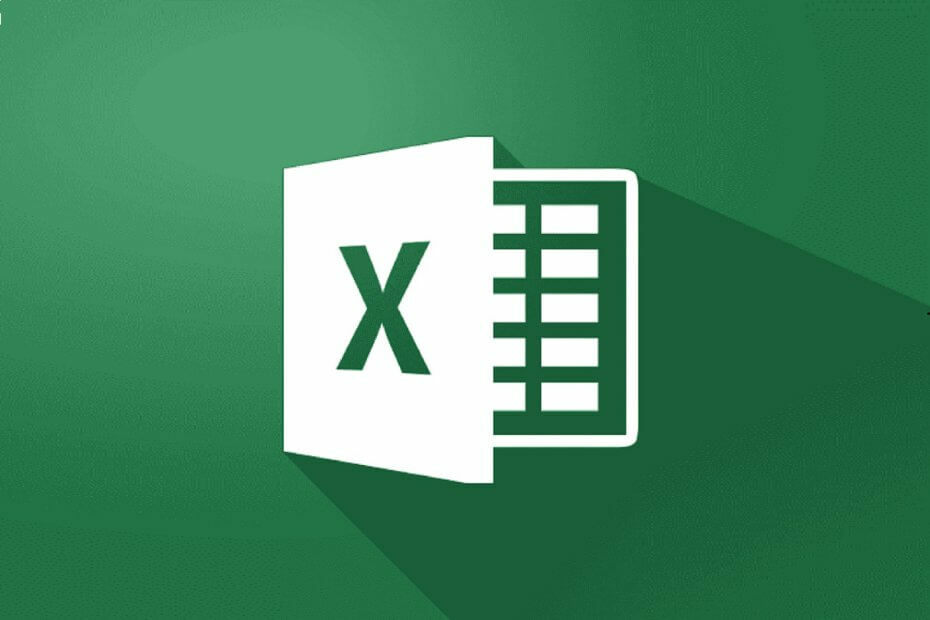
Ta programska oprema bo zagotovila, da bodo vaši gonilniki delovali in vas tako varovala pred pogostimi napakami računalnika in okvaro strojne opreme. Preverite vse svoje voznike zdaj v treh preprostih korakih:
- Prenesite DriverFix (preverjena datoteka za prenos).
- Kliknite Zaženite optično branje najti vse problematične gonilnike.
- Kliknite Posodobi gonilnike da dobite nove različice in se izognete sistemskim okvaram.
- DriverFix je prenesel 0 bralci ta mesec.
Microsoft Excel je eden izmed priljubljenih programov, ki ga milijarde ljudi uporabljajo za upravljanje svojih podatkov in računov. Podjetja ga uporabljajo za spremljanje svojih financ, zalog in še več.
Dejstvo, da se podjetja za upravljanje svojih podatkov zanašajo na aplikacijo, morajo pogosto izbrisati več zapisov iz Excelovih dokumentov.
Eden od uporabnikov, ki je imel težave pri brisanju več vrstic poročali na forumih.
Kako lahko v Excelu izbrišem več vrstic? Če vse označim in poskusim izbrisati, izbriše samo eno vrstico. Tudi če z desno miškino tipko kliknem in izbrišem, še vedno izbriše eno vrstico naenkrat. Z enim potezom moram izbrisati vse vrstice, posebej izbrane s Ctrl.
Na srečo obstaja veliko načinov, s katerimi lahko naenkrat iz Excelovega lista izbrišete več vrstic.
Kako lahko v Excelu izbrišem več vrstic?
1. Izbrišite več vrstic v kontekstnem meniju
- Odprite Excelov list in izberite vse vrstice, ki jih želite izbrisati.
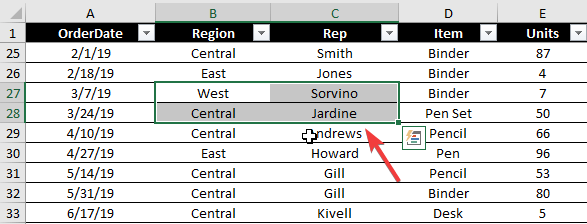
- Z desno miškino tipko kliknite izbiro in kliknite Izbriši ali Izbriši vrstice s seznama možnosti.
- Lahko pa kliknete zavihek Domov in se pomaknete do Skupina celic, in kliknite Izbriši.
- Na zaslonu se odpre spustni meni.
- Izberite Izbriši vrstice listov da izbrišete izbor.

- Izberite Izbriši vrstice listov da izbrišete izbor.
2. Izbrišite več vrstic s tipko za bližnjico
- Izberite ciljne vrstice na svojem listu excel, da v enem poskusu izbrišete več vrstic.

- Pritisnite Ctrl in – tipke za brisanje izbora.
Ta metoda velja za več zaporednih in ne zaporednih vrstic.
3. Z izbiro celice izbrišite več vrstic
- V prvi vrsti izberite vse celice v ustreznih vrsticah, ki jih želite izbrisati.
- Z desno miškino tipko kliknite enega od izbir in izberite Izbriši.
- Kliknite Celotna vrstica v pogovornem oknu za brisanje in kliknite v redu .
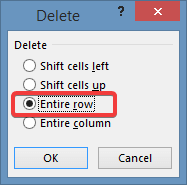
4. Izbrišite več vrstic z zagonom makra
- Izberite ciljne vrstice, ki jih želite izbrisati.
- Odprite urejevalnik VBA s pritiskom na Alt + F11 tipke s tipkovnice.
- V levem podoknu kliknite prvi projekt.
- Pomaknite se do menijske vrstice in izberite Vstavi>> Modul.
- V novo okno prilepite naslednjo kodo, da izberete več celic za brisanje:
- Sub Delete_Rows ()
- ‘Izbriši več vrstic (vrstice 4, 5 in 6)
- Delovni listi (“Sheet1”). Obseg (“C4: C6”). EntireRow. Izbriši
- Končaj pod
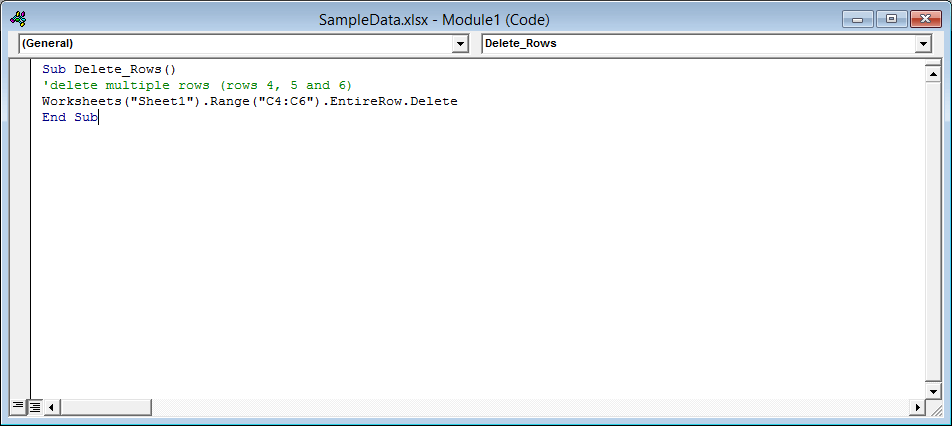
Spremenite sklice na številke vrstic (“C4: C6”), da izberete določene vrstice, ki jih želite izbrisati. Če želite na primer izbrisati zaporedne vrstice (3,7,8), lahko obseg določite kot (“C3, C7, C8”). S spreminjanjem Sheet1 določite ime delovnega lista.
Na koncu kliknite Teči ali pritisnite F5 za zagon skripta.
Katera od naslednjih metod vam je uspela? Sporočite nam v spodnjem oddelku za komentarje.
Pogosto zastavljena vprašanja
Microsoft Excel je namensko orodje za preglednice Paket Microsoft Office.
Da, obstaja veliko možnosti Microsoft Excel, vključno z Google Sheets ali orodje za preglednice za Libre Office.
Poleg datotek xls obstaja še veliko datoteke, ki jih Microsoft Excel lahko obvlada.


